更新された4月2024:エラーメッセージの表示を停止し、最適化ツールを使用してシステムの速度を低下させます。 今すぐ入手 このリンク
- ダウンロードしてインストール こちらの修理ツール。
- コンピュータをスキャンしてみましょう。
- その後、ツールは あなたのコンピューターを修理する.
このエラーは、特定のファイルにアクセスしてそのファイルを削除、名前変更、または開こうとしたときに発生します。 論理的には、コンピュータ上のファイルを見つけて表示できる場合は、そのファイルにも明確にアクセスできるはずです。 ただし、この奇妙なエラーが発生し、このファイルでできることは何もありません。
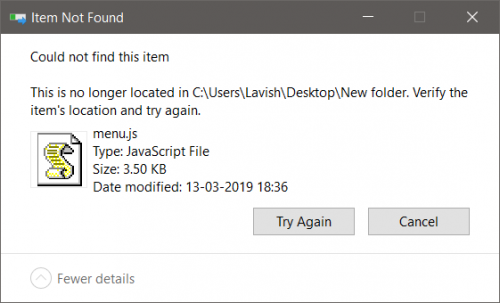
これは、ファイル拡張子が正しく定義されていないために、サードパーティプロバイダーによって作成されたファイルで発生することがあります。 他にも不明な原因があります。 この記事のさまざまな方法に従って、ファイルを正常に削除してください。これは、ユーザーが最もやりたいことだからです。
原因となる
ファイルまたはフォルダに無効な文字が含まれています。 他のオペレーティングシステムからファイルをダウンロードしたときにこれが起こることがあります。
既知の理由は、サードパーティ製アプリケーションによって作成されたファイルの拡張子が明確に定義されていない可能性があるため、ファイルエクスプローラがそれらを追跡できない可能性があることです。 ただし、これが唯一の原因であるとは限りません。 解像度に切り替えるときは、ファイルエクスプローラでは見つけることができないがCommand Proを使用して確認できるファイルに注目してください。
コマンドプロンプトからファイルまたはフォルダを削除する

- Shiftキーを押しながらファイルまたはフォルダを右クリックします。
- コンテキストメニューから[パスとしてコピー]を選択します。
- コマンドプロンプトウィンドウ(cmd.exe)を開きます。
- 次のコマンドを入力して項目を削除します。
ファイルの場合
del [ドライブ:\パス\ファイル名]
フォルダの場合:
rd / s / q [フォルダパス]。
フォルダまたはファイルの名前を変更する
これは主に、信じられないかもしれませんが、ファイル名またはフォルダー名でサポートされていない文字が原因で発生します。 少しぎこちなく見えても、Windowsは読み取れないファイルにアクセスできません。 したがって、不快な文字や文字の存在は ファイルパス作成エラー フォルダやファイルを削除できないようにします。
2024 年 XNUMX 月の更新:
ファイルの損失やマルウェアからの保護など、このツールを使用してPCの問題を防ぐことができるようになりました。 さらに、最大のパフォーマンスを得るためにコンピューターを最適化するための優れた方法です。 このプログラムは、Windowsシステムで発生する可能性のある一般的なエラーを簡単に修正します。完璧なソリューションが手元にある場合は、何時間ものトラブルシューティングを行う必要はありません。
- ステップ1: PC Repair&Optimizer Toolをダウンロード (Windows 10、8、7、XP、Vista - マイクロソフトゴールド認定)。
- ステップ2:“スキャンの開始PCの問題の原因である可能性があるWindowsレジストリ問題を見つけるため。
- ステップ3:“全て直すすべての問題を解決します。
もちろん、サポートされていない文字や文字を使用してファイルやフォルダに名前を付けることはできませんが、ダウンロードしたファイルや他のシステムから転送したファイルには適用されません。
セーフモードで起動します。
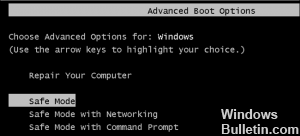
a。 キーボードのWindows + Rを押します。
b。 [実行]ウィンドウで「MSCONFIG」と入力し、[OK]をクリックします。
c。 Bootタブをクリックしてください。
d。 [開始オプション]で、[セキュアスタート]オプションを選択します。
e。 セーフブートボックスの下のオプションの1つをチェックして、セーフブートモードタイプを選択します。
「最小」を選択します。
f。 [OK]をクリックしてからPCを再起動します。
一時フォルダを作成する
もう1つ試してみることができますが、新しいフォルダーを作成してから、奇数のファイル/フォルダーを新しいフォルダーにドラッグして、この新しく作成されたフォルダーをその中のファイルと共に削除します。 何らかの理由で、現在のフォルダからファイルを移動すると、それらが再び消去可能になるようです。
結論
このエラーは、サードパーティ製のソフトウェアによって通常作成されたファイルを使用しているユーザーによく発生しました。 これらのファイルがエクスプローラに表示されている場合、このエラーにより、これらのファイルを操作することは実質的に不可能です。 この記事で説明されている解決策が、この問題を解決するのに役立ちますように。
専門家のヒント: この修復ツールはリポジトリをスキャンし、これらの方法のいずれも機能しなかった場合、破損したファイルまたは欠落しているファイルを置き換えます。 問題がシステムの破損に起因するほとんどの場合にうまく機能します。 このツールは、パフォーマンスを最大化するためにシステムも最適化します。 それはによってダウンロードすることができます ここをクリック

CCNA、Web開発者、PCトラブルシューター
私はコンピュータ愛好家で、実践的なITプロフェッショナルです。 私はコンピュータープログラミング、ハードウェアのトラブルシューティング、修理の分野で長年の経験があります。 私はWeb開発とデータベースデザインを専門としています。 また、ネットワーク設計およびトラブルシューティングに関するCCNA認定も受けています。

